windows10笔记本触摸板设置方法 如何设置win10笔记本电脑的触摸板
时间:2021-05-27作者:zhong
大家都知道笔记本电脑上有触摸板,是控制鼠标的,我们要是打字时会不小心碰到,这样就很影响打字,要是没有需要的话就可以关闭了,但是会有的用户是不知道怎么设置触摸板的,那么在win10笔记本电脑上触摸板怎么设置呢,下面小编给大家分享win10笔记本触摸板的设置方法。
解决方法:
1、我们首先打开win10系统电脑,在桌面左下角有一个“开始”,我们点击它,各位小伙伴也可以点击键盘上的“Windows”键。
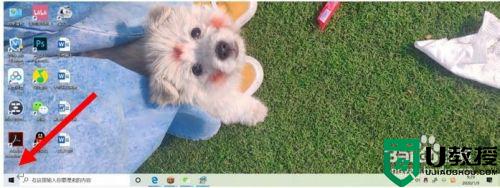
2、这时候界面会弹出一个页面,各位小伙伴们会看到左下角有一个“设置”的图标,我们使用鼠标左键点击它。
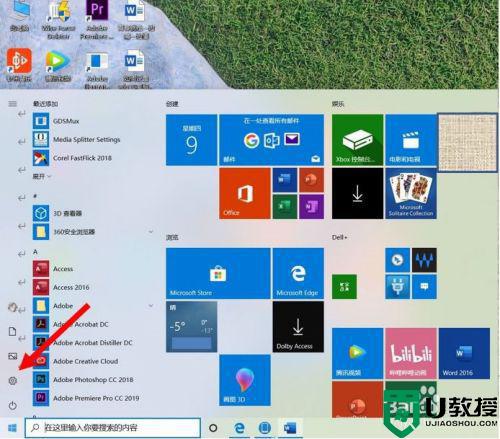
3、来到Windows设置的界面之后,各位小伙伴会看到页面中有一个“设备(蓝牙、打印机、鼠标)”的选项,接下来我们点击它。
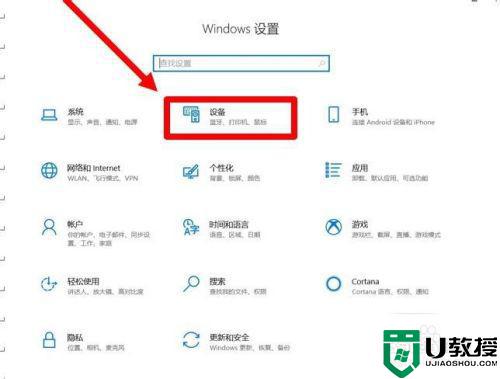
4、现在我们可以看到左列中“触摸板”这一项,点击之后会看到右半部分出现了触摸板的设置界面,在这里我们就可以根据自己的需求来设置触摸板了。
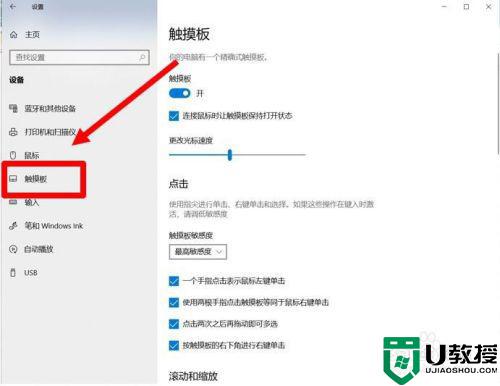
以上就是win10笔记本触摸板的设置方法,有不知道怎么设置触摸板的,可以按上面的方法来进行设置。

